Työ- tai oppilaitostilin kaksivaiheiseen tarkistamiseen liittyvät yleiset ongelmat
On joitakin yleisiä kaksivaiheisia tarkistusongelmia, jotka näyttävät tapahtuvan useammin kuin kukaan meistä haluaisi. Olemme koonneet tämän artikkelin, jossa kuvataan yleisimpien ongelmien korjauksia.
Azure Active Directory (Azure AD) -organisaatiosi voi ottaa kaksivaiheisen tarkistamisen käyttöön tililläsi. Kun kaksivaiheinen tarkistaminen on käytössä, tilisi sisäänkirjautuminen edellyttää seuraavien tietojen yhdistelmää:
-
Käyttäjänimesi
-
Salasanasi
-
Mobiililaite tai puhelin
Kaksivaiheinen tarkistaminen on turvallisempaa kuin pelkkä salasana, koska kaksivaiheinen tarkistaminen edellyttää jotain, mitä tiedät ja mitä sinulla on. Kenelläkään hakkerilla ei ole fyysistä puhelintasi.
Tärkeää: Jos olet järjestelmänvalvoja, lisätietoja Azure AD-ympäristön määrittämisestä ja hallinnasta on Azure AD ohjeissa.
Tämän sisällön avulla voit käyttää työpaikan tai oppilaitoksen tiliä, joka on organisaatiosi antama tili (esimerkiksi dritan@contoso.com). Jos sinulla on ongelmia kaksivaiheisen tarkistamisen kanssa henkilökohtaisella Microsoft-tilillä, joka on tili, jonka olet määrittänyt itsellesi (esimerkiksi danielle@outlook.com), katso microsoft-tilin kaksivaiheisen tarkistamisen ottaminen käyttöön tai poistaminen käytöstä.
Minulla ei ole mobiililaitetta mukanani
Niin käy. Olet jättänyt mobiililaitteen kotiin, etkä voi nyt tarkistaa, kuka olet puhelimellasi. Olet ehkä aiemmin lisännyt vaihtoehtoisen menetelmän, jolla voit kirjautua tiliisi, esimerkiksi office-puhelimella. Jos näin on, voit käyttää tätä vaihtoehtoista menetelmää nyt. Jos et ole koskaan lisännyt vaihtoehtoista vahvistusmenetelmää, voit pyytää apua organisaatiosi tukipalvelusta.
-
Kirjaudu sisään tiliisi, mutta valitse Kirjaudu toisella tavalla -linkki Kaksiosainen tarkistaminen -sivulla.
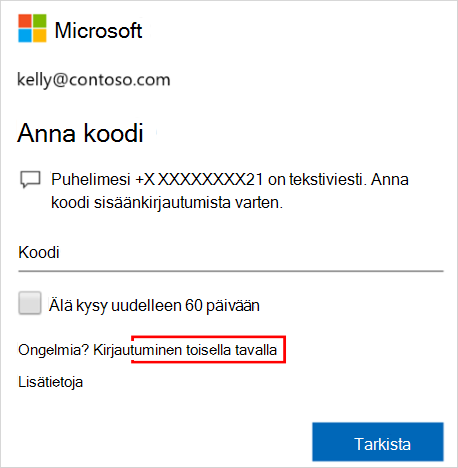
-
Jos et näe Kirjaudu toisella tavalla -linkkiä, et ole määrittänyt muita vahvistusmenetelmiä. Sinun on otettava yhteyttä järjestelmänvalvojaan, jotta voit kirjautua tilillesi.
-
Valitse vaihtoehtoinen vahvistusmenetelmä ja jatka kaksivaiheista vahvistusprosessia.
Kaksivaiheisen tarkistamisen poistaminen käytöstä ei onnistu
-
Jos käytät kaksivaiheista tarkistamista Microsoft-palvelun henkilökohtaisella tilillä, kuten alain@outlook.com, voit ottaa toiminnon käyttöön ja poistaa sen käytöstä.
-
Jos käytät kaksivaiheista tarkistamista työpaikan tai oppilaitoksen tilillä, se todennäköisesti tarkoittaa, että organisaatiosi on päättänyt, että sinun on käytettävä tätä lisättyä suojausominaisuutta. Et voi poistaa sitä erikseen käytöstä.
-
Jos et voi poistaa kaksivaiheista tarkistamista käytöstä, se voi johtua myös organisaatiotasolla käyttöön otettuihin suojausasetuksia. Lisätietoja suojauksen oletusarvoista on artikkelissa Mitä ovat suojauksen oletusasetukset?
Laitteeni katoaa tai varastetaan
Jos olet kadottanut tai varastanut mobiililaitteesi, voit tehdä jommankumman seuraavista toimista:
-
Kirjaudu sisään toisella menetelmällä.
-
Pyydä organisaatiosi tukipalvelua tyhjentämään asetuksesi.
Suosittelemme, että kerrot organisaatiosi tukipalvelulle, onko puhelimesi kadonnut vai varastettu. Tukipalvelu voi tehdä tarvittavat päivitykset tiliisi. Kun asetukset on tyhjennys, sinua pyydetään rekisteröitymään kaksiosaiseen tarkistamiseen, kun seuraavan kerran kirjaudut sisään.
En voi kirjautua sisään useiden yritysten jälkeen
Azuren monimenetelmäinen todentaminen havaitsee epätavallista toimintaa, kuten toistuvia kirjautumisyrityksiä, ja saattaa estää lisäyritykset tietoturvauhkien torjumiseksi. Jos olet vahingossa tehnyt useita kirjautumisyrityksiä, odota, kunnes voit yrittää uudelleen, tai käytä kirjautumisessa toista monimenetelmäistä todentamismenetelmää. Jos epäilet, että joku muu yrittää käyttää tiliäsi, ota yhteyttä järjestelmänvalvojaan. Virhe voi johtua haitallisesta toiminnasta, väärin määritetyistä MFA-asetuksista tai muista tekijöistä. Lisätutkimuksia varten järjestelmänvalvoja voi tarkistaa Azure AD kirjautumisraportin.
En saa mobiililaitteeseeni lähetettyä vahvistuskoodia
Vahvistuskoodin vastaanottaminen on yleinen ongelma. Ongelma liittyy yleensä mobiililaitteeseen ja sen asetuksiin. Voit kokeilla seuraavia ehdotuksia.
|
Ehdotus |
Ohjausta |
|
Microsoft authenticator -sovelluksen tai vahvistuskoodien käyttäminen |
Saat kirjautumisen aikana virhesanomia "Olet saavuttanut vahvistuspuheluiden enimmäismäärän" tai "Olet saavuttanut tekstiviestien vahvistuskoodien enimmäismäärän". Microsoft saattaa rajoittaa saman käyttäjän toistuvia todennusyrityksiä lyhyen ajan kuluessa. Tämä rajoitus ei koske Microsoft Authenticator -todentajaa tai vahvistuskoodia. Jos olet saavuttanut nämä rajoitukset, voit käyttää Todentaja-sovellusta, vahvistuskoodia tai yrittää kirjautua uudelleen muutaman minuutin kuluttua. |
|
Käynnistä mobiililaite uudelleen |
Joskus laitteesi tarvitsee vain päivityksen. Kun käynnistät laitteen uudelleen, kaikki taustaprosessit ja -palvelut lopetetaan. Uudelleenkäynnistys sammuttaa myös laitteesi ydinosat. Mikä tahansa palvelu tai osa päivitetään, kun käynnistät laitteen uudelleen. |
|
Varmista, että suojaustietosi ovat oikein |
Varmista, että suojaustarkistusmenetelmän tiedot, erityisesti puhelinnumerot, ovat oikein. Jos lisäät väärän puhelinnumeron, kaikki ilmoitukset menevät kyseiseen väärään numeroon. Onneksi kyseinen käyttäjä ei voi tehdä mitään ilmoitusten kanssa, mutta se ei myöskään auta sinua kirjautumaan tilillesi. Jos haluat varmistaa, että tietosi ovat oikein, tutustu kaksiosaisen todentamismenetelmän asetusten hallinta -artikkelin ohjeisiin. |
|
Varmista, että ilmoitukset on otettu käyttöön |
Varmista, että mobiililaitteessa on ilmoitukset käytössä. Varmista, että seuraavat ilmoitustilat ovat sallittuja:
Varmista, että nämä tilat luovat ilmoituksen, joka näkyy laitteessasi. |
|
Varmista, että sinulla on laitesignaali ja Internet-yhteys |
Varmista, että puhelut ja tekstiviestit ovat menossa mobiililaitteeseesi. Pyydä ystävää soittamaan sinulle ja lähettämään sinulle tekstiviesti, jotta voit varmistaa, että vastaanotat molemmat. Jos et saa puhelua tai tekstiviestiä, varmista ensin, että mobiililaite on käytössä. Jos laitteesi on käytössä, mutta et silti saa puhelua tai tekstiviestiä, verkossasi on todennäköisesti ongelma. Sinun on puhuttava palveluntarjoajasi kanssa. Jos sinulla on usein signaaliin liittyviä ongelmia, suosittelemme asentamaan Microsoft Authenticator -sovelluksen mobiililaitteeseesi ja käyttämään sitä. Todentajasovellus voi luoda satunnaisia suojauskoodeja kirjautumista varten ilman matkapuhelinsignaalia tai Internet-yhteyttä. |
|
Älä häiritse -toiminnon poistaminen käytöstä |
Varmista, että et ole ottanut älä häiritse -toimintoa käyttöön mobiililaitteessasi. Kun tämä ominaisuus on käytössä, ilmoitukset eivät saa ilmoittaa sinulle mobiililaitteessasi. Katso lisätietoja tämän ominaisuuden käytöstä poistamisesta mobiililaitteen käyttöoppaasta. |
|
Puhelinnumeroiden eston poistaminen |
Yhdysvallat Microsoftin äänipuhelut tulevat seuraavista numeroista: +1 (866) 539 4191, +1 (855) 330 8653 ja +1 (877) 668 6536. |
|
Tarkista akkuun liittyvät asetukset |
Jos asetat akun optimoinnin estämään harvemmin käytettyjen sovellusten pysymisen aktiivisena taustalla, tämä on todennäköisesti vaikuttanut ilmoitusjärjestelmääsi. Yritä poistaa akun optimointi käytöstä sekä todennussovelluksessa että viestisovelluksessa. Yritä sitten kirjautua tilillesi uudelleen. |
|
Poista kolmannen osapuolen suojaussovellukset käytöstä |
Jotkin puhelimen suojaussovellukset estävät ärsyttävien tuntemattomien soittajien tekstiviestit ja puhelut. Suojaussovellus voi estää puhelinta vastaanottamasta vahvistuskoodia. Yritä poistaa puhelimesi kolmannen osapuolen suojaussovellukset käytöstä ja pyydä sitten toisen vahvistuskoodin lähettämista. |
Minua ei kehoteta antamaan toista vahvistustietoa
Kirjaudut sisään työpaikan tai oppilaitoksen tilille käyttäjänimellä ja salasanalla. Seuraavaksi sinulta pyydetään lisätietoja suojauksen tarkistamisesta. Jos sinua ei kehoteta, et ehkä ole vielä määrittänyt laitettasi. Mobiililaitteesi on oltava määritetty toimimaan suojauksen lisätarkistusmenetelmän kanssa.
Ehkä et ole vielä määrittänyt laitettasi. Mobiililaitteesi on määritettävä toimimaan suojauksen lisätarkistusmenetelmän kanssa. Ohjeet mobiililaitteen määrittämiseksi käytettäviksi vahvistusmenetelmän kanssa ovat ohjeaiheessa Kaksiosaisen todentamismenetelmän asetusten hallinta. Jos tiedät, että et ole vielä määrittänyt laitettasi tai tiliäsi, voit noudattaa kaksivaiheisen vahvistusartikkelin Määritä tilini -artikkelin ohjeita.
Minulla on uusi puhelinnumero ja haluan lisätä sen
Jos sinulla on uusi puhelinnumero, sinun on päivitettävä suojaustarkistusmenetelmän tiedot. Näin vahvistuskehotteesi voivat siirtyä oikeaan sijaintiin. Päivitä vahvistusmenetelmä noudattamalla kaksiosaisen tarkistusmenetelmän asetusten hallinta -artikkelin Puhelinnumeron lisääminen tai muuttaminen -osion ohjeita.
Minulla on uusi mobiililaite ja haluan lisätä sen
Jos sinulla on uusi mobiililaite, sinun on määritettävä se toimimaan kaksiosaisen tarkistamisen kanssa. Tämä on monivaiheinen ratkaisu:
-
Määritä laitteesi toimimaan tilisi kanssa noudattamalla kaksivaiheisen vahvistusartikkelin Määritä tilini -artikkelin ohjeita.
-
Päivitä tilisi ja laitteesi tiedot Suojauksen lisätarkistus -sivulla. Suorita päivitys poistamalla vanha laite ja lisäämällä uusi laite. Lisätietoja on kaksiosaisen todentamismenetelmän asetusten hallinta -artikkelissa.
Valinnaiset vaiheet:
-
Asenna Microsoft Authenticator -sovellus mobiililaitteeseesi noudattamalla Microsoft Authenticator -sovelluksen lataaminen ja asentaminen -artikkelin ohjeita.
-
Ota kaksiosainen tarkistaminen käyttöön luotetuissa laitteissa noudattamalla kaksiosaisen tarkistamisenkehotteiden ottaminen käyttöön luotetussa laitteessa -osion ohjeita kaksiosaisen todentamismenetelmän asetusten hallinta -artikkelissa.
Minulla on ongelmia kirjautua mobiililaitteeseen matkoilla
Mobiililaitteeseen liittyvän vahvistusmenetelmän, kuten tekstiviestin, käyttäminen voi olla vaikeampaa, kun olet kansainvälisessä sijainnissa. On myös mahdollista, että mobiililaitteesi voi aiheuttaa verkkovierailumaksuja. Tässä tilanteessa suosittelemme, että käytät Microsoft Authenticator -sovellusta, jossa on mahdollisuus muodostaa yhteys Wi-Fi kohdepisteelle. Lisätietoja Microsoft Authenticator -sovelluksen määrittämisestä mobiililaitteeseen on Microsoft Authenticator -sovelluksen lataaminen ja asentaminen -artikkelissa.
En saa sovelluksen salasanoja toimimaan
Sovellusten salasanat korvaavat normaalin salasanasi vanhemmissa työpöytäsovelluksissa, jotka eivät tue kaksiosaista tarkistamista. Varmista ensin, että olet kirjoittanut salasanan oikein. Jos tämä ei korjaa ongelmaa, yritä luoda sovellukseen uusi sovelluksen salasana. Tee tämä luomalla sovelluksen salasanat Omat sovellukset-portaalin avulla, kuten on kuvattu ohjeaiheessa Sovellusten salasanojen hallinta kaksivaiheista tarkistamista varten.
En löytänyt vastausta ongelmaani
Jos olet kokeillut näitä ohjeita, mutta ongelmat jatkuvat, pyydä apua organisaatiosi tukipalvelusta.
Vihje: Jos olet pienyrityksen omistaja ja haluat lisätietoja Microsoft 365:n määrittämisestä, tutustu Pienyritysten ohjeeseen.
Suositellut artikkelit
Kaksiosaisen vahvistusmenetelmän ja -asetusten hallinta
Microsoft-tilin kaksivaiheisen tarkistuksen ottaminen käyttöön tai poistaminen käytöstä
Työpaikan tai oppilaitoksen tilin salasanan palauttamisen tarkistamisen määrittäminen
Microsoft Authenticator -sovelluksen asentaminen ja käyttäminen










